Cómo arreglar el código de error -30 de la impresora no activada en ordenadores con Windows
Actualizado 2023 de enero: Deje de recibir mensajes de error y ralentice su sistema con nuestra herramienta de optimización. Consíguelo ahora en - > este enlace
- Descargue e instale la herramienta de reparación aquí.
- Deja que escanee tu computadora.
- La herramienta entonces repara tu computadora.
El mensaje de error "Impresora no habilitada" con el código de error -30 en Windows 10 puede impedirle imprimir tanto en una impresora PDF real como en una impresora virtual en su ordenador.He aquí los métodos para resolver este problema.
¿Por qué se produce el código de error -30 de la impresora?

- Windows 10 está desfasado.
- El dispositivo de impresión no está instalado por defecto.
- Los controladores de la impresora no funcionan correctamente
- Usted no tiene derechos de acceso alto o total a su cuenta.
¿Cómo solucionar el código de error -30 de las impresoras que no están habilitadas?
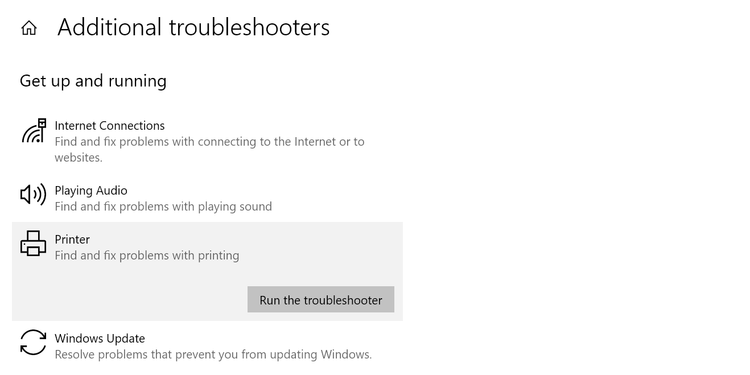
Realizar la resolución de problemas de la impresora
- Pulse las teclas Windows + I para abrir la aplicación de Configuración.
- Vaya a la sección Actualización y Seguridad.
- En el panel izquierdo, seleccione la opción Solución de problemas.
- Seleccione Impresora y, a continuación, haga clic en Solucionar problemas.
- Siga las instrucciones en pantalla para completar la resolución de problemas.
Asegúrese de que su impresora está configurada como impresora por defecto
- Pulse las teclas Windows + I para abrir la aplicación de Configuración.
- Ir a Dispositivos.
- Seleccione Impresoras y Escáneres.
- Seleccione su impresora y haga clic en Administrar.
- Haga clic en el botón Instalar como estándar.
Instalar las últimas actualizaciones
- Pulse las teclas Windows + I para abrir la aplicación de Configuración.
- Vaya a la sección Actualización y seguridad.
- Haga clic en el botón Buscar actualizaciones.
Utilice la función de impresión en PDF
- Abra el documento que desea imprimir en un archivo PDF.
- Localice y abra el cuadro de diálogo Imprimir en una aplicación (puede variar según la aplicación que utilice).
- Normalmente, vaya a Archivo y seleccione Imprimir.
- Seleccione Microsoft Print to PDF en Select Printer.
- Haga clic en Imprimir o en Aceptar.
Preguntas frecuentes
¿Cómo puedo arreglar una impresora que no se activa?
- Asegúrate de que los controladores de tu impresora están actualizados.
- Seleccione la impresora manualmente.
- Utilice la función de impresión en PDF.
- Vuelva a instalar los controladores de la impresora y cambie el registro.
- Desinstalar el software de la impresora.
- Cambiar los permisos de seguridad de la aplicación.
- Instala las últimas actualizaciones.
¿Cómo se arregla un código de error de la impresora?
- En primer lugar, cancele los trabajos de impresión que puedan estar en la cola.
- Apague la impresora y reiníciela.
- Compruebe el papel en la impresora.
¿Qué significa el código de error Impresora no habilitada?
Las razones más comunes del mensaje "Impresora no habilitada, código de error -30" en Windows 10 son que la cuenta de usuario no tiene permiso para imprimir archivos, la impresora predeterminada no está instalada y los controladores están desactualizados o corruptos.
